Na pierwszy rzut oka domyślna przeglądarka obrazów Macwydaje się słaba. Jasne, pozwala wyświetlać twoje zdjęcia i jest w rzeczywistości jedynym natywnym narzędziem do robienia zrzutów ekranu na Maca, ale nie wydaje się tak bogate w funkcje, jak powinno być. Być może dlatego często znajdujesz cały zestaw narzędzi do zrzutów ekranu dla komputerów Mac, ale Zapowiedź może zrobić więcej. Ta mała wskazówka pokazuje nie tylko, jak wykonać opóźniony zrzut ekranu całego ekranu za pośrednictwem Zapowiedź, ale także jak zmienić rozmiar wybranego obszaru zrzutu ekranu proporcjonalnie wzdłuż osi y lub osi x oraz jak przesunąć obszar zaznaczenia do innej części ekranu.
Funkcja zrzutu ekranu z opóźnieniem w systemie Mac Zapowiedź jest mniej znany, ponieważ nie ma do niego szybkich skrótów, takich jak robienie zrzutów ekranu z całego ekranu lub innych rodzimych trybów przechwytywania ekranu.
Zrzut ekranu z opóźnieniem
Aby zrobić zrzut ekranu z opóźnieniem, Zapowiedź musi być aktywny. Iść do Plik> Wykonaj zrzut ekranu> Z całego ekranu. Mały zegar pojawi się na środkuekran, który daje około 10 sekund na ułożenie ekranu w taki sposób, w jaki chcesz go uchwycić. Zrzut ekranu jest zapisywany w taki sam sposób, jak wszystkie inne.

Zmień rozmiar obszaru wyboru proporcjonalnie
Naciśnij Command + Shift + 4 i przesuń celownik, aby obrysować obszar, który chcesz uchwycić, i nie puszczaj przycisku myszy. Przytrzymując wciśnięty, naciśnij Opcja klawisz, a teraz (trzymając jednocześnie oba klawisze Opcjai przycisk myszy), przesuń mysz do środka lub na zewnątrz. Gdy będziesz zadowolony z rozmiaru, zwolnij przytrzymany przycisk myszy i klawisz Opcja, a zrzut ekranu zostanie zapisany.
Zmień rozmiar obszaru zaznaczenia wzdłuż osi
Naciśnij Command + Shift + 4 i przeciągnij celownik. Tak jak poprzednio, nie możesz puścić przycisku myszy, dopóki nie zmienisz rozmiaru i nie chcesz, aby obraz po prostu zapisał. Przytrzymaj Przesunięcie klawisz i przesuń go w lewo lub w prawo. Podgląd zmienia rozmiar tylko wzdłuż jednej osi. Jeśli nie chcesz zmieniać rozmiaru w lewo / w prawo, tj. Wzdłuż osi x, zwolnij i naciśnij Shift jeszcze raz i przeciągnij myszą w górę lub w dół, aby zmienić rozmiar wzdłuż osi y. Gdy wybrany obszar będzie wyglądał tak, jak chcesz, puść klawisz Shift i przycisk myszy.
Przenieś obszar zaznaczenia do dowolnej części ekranu
Używając skrótu Command + Shift + 4, zarysujobszar, który chcesz przechwycić. Trzymając wciśnięty przycisk myszy, naciśnij spację (i trzymaj go wciśnięty), przesuń mysz dookoła, a zaznaczenie przesunie się wraz z nim. Po zwolnieniu spacji ruchy myszy ponownie zmieniają obszar zaznaczenia. Tak długo, jak naciśnięty jest klawisz spacji, pole przechwytywania można przesuwać.
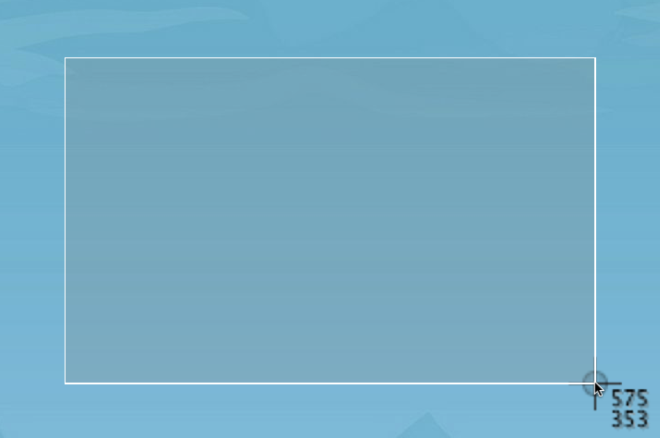
Nie należy tego mylić ze sposobem robienia zdjęćelement okna aplikacji lub pulpitu. Command + Shift + 4, a następnie spacja muszą zostać naciśnięte przed obrysowaniem obszaru. Przenoszenie obszaru wyboru odbywa się poprzez naciśnięcie spacji po wybraniu obszaru. Zapowiedź zdecydowanie pakuje trochę więcej, niż się wydaje na powierzchni!












Komentarze